@media(min-width:0px){}Si, pour une raison quelconque, vous souhaitez modifier la clé de produit dans Windows 11, vous pouvez le faire via l’application Paramètres. Par exemple, pour mettre à niveau ou activer Windows 11, vous devez modifier manuellement la clé de produit trouvée dans le COA (certificat d’authenticité), dans votre e-mail ou sur la boîte de vente au détail.
Heureusement, Windows 11 rend il est facile de changer la clé d’activation. En fait, il existe plusieurs façons. Tout ce que vous avez à faire est de cliquer sur un bouton et de suivre les instructions à l’écran. Laissez-moi vous montrer comment.
@media(min-width:0px){}
Modifier la clé de produit Windows 11 via les paramètres
Suivez les étapes ci-dessous pour modifier la clé de produit sur Windows 11 via l’application Paramètres.
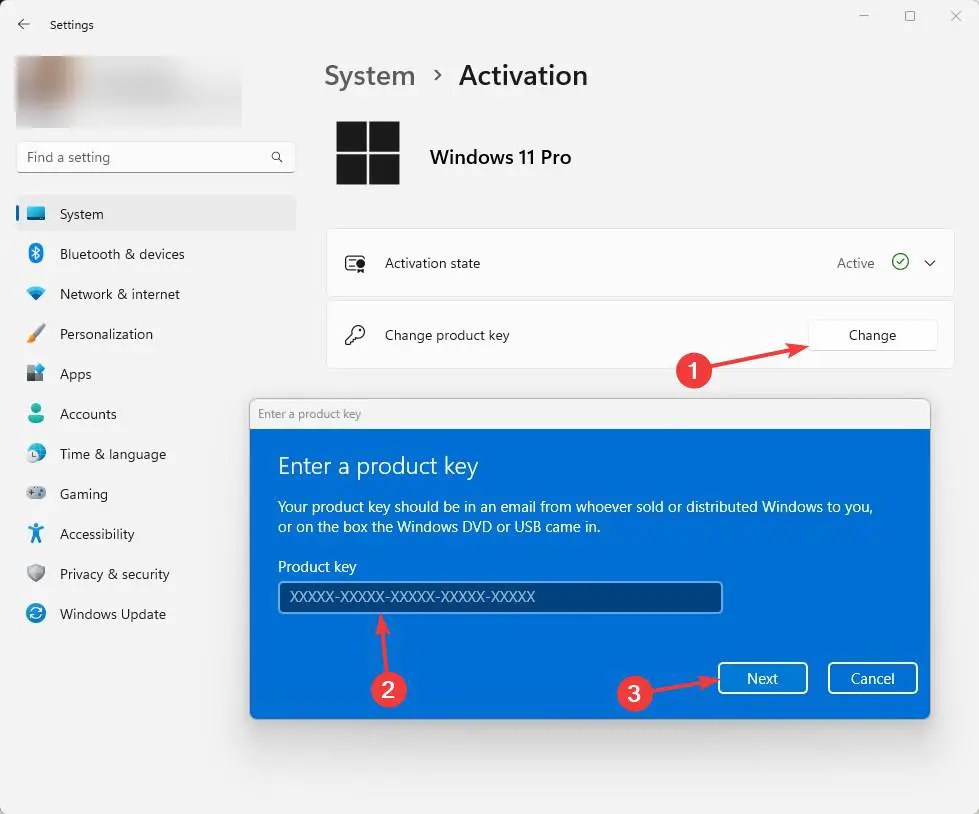 Lancez l’application Paramètres sur Windows 11 : Cliquez sur le bouton Démarrer sur le barre des tâches, recherchez Paramètres et ouvrez-le. Vous pouvez également cliquer sur l’icône Paramètres dans le panneau Paramètres rapides.Naviguez jusqu’à l’onglet Système dans la barre latérale : après avoir cliqué sur l’icône Paramètres, la fenêtre Paramètres Windows s’affiche. Dans la fenêtre Paramètres, vous voir plusieurs catégories répertoriées dans la barre latérale de gauche.Recherchez et cliquez sur la catégorie Système.Cliquez/appuyez sur l’option d’activation : dans la catégorie Système, faites défiler le volet de droite et cliquez/appuyez sur l’option Activation.Appuyez sur le bouton Modifier à côté de Modifier la clé de produit : une fois que vous avez cliqué/appuyé sur l’option Activation, une nouvelle page avec l’activation-les paramètres associés s’ouvriront.Recherchez la section intitulée Modifier la clé de produit.À côté, vous trouverez un bouton Modifier. Cliquez/appuyez sur ce bouton pour continuer.Tapez la nouvelle clé de produit et appuyez sur Suivant : une nouvelle fenêtre apparaîtra, vous invitant à saisir la nouvelle clé de produit. Tapez soigneusement la nouvelle clé de produit dans le champ de texte fourni. Une fois que vous avez entré la nouvelle clé, cliquez/appuyez sur le bouton Suivant pour continuer.Windows 11 vérifiera la clé de produit et activera Windows : Windows 11 va maintenant vérifier la validité de la nouvelle clé de produit que vous avez entrée. Si la clé est valide, Windows procédera à l’activation du système d’exploitation. Le processus d’activation peut prendre quelques instants. Pendant ce temps, ne redémarrez pas ou n’éteignez pas votre ordinateur.Une fois l’activation terminée, vous recevrez un message de confirmation indiquant que Windows 11 est activé avec succès.Enfin, redémarrez l’ordinateur :Cliquez avec le bouton droit sur l’icône Démarrer et sélectionnez l’option « Arrêter > Redémarrer ».
Lancez l’application Paramètres sur Windows 11 : Cliquez sur le bouton Démarrer sur le barre des tâches, recherchez Paramètres et ouvrez-le. Vous pouvez également cliquer sur l’icône Paramètres dans le panneau Paramètres rapides.Naviguez jusqu’à l’onglet Système dans la barre latérale : après avoir cliqué sur l’icône Paramètres, la fenêtre Paramètres Windows s’affiche. Dans la fenêtre Paramètres, vous voir plusieurs catégories répertoriées dans la barre latérale de gauche.Recherchez et cliquez sur la catégorie Système.Cliquez/appuyez sur l’option d’activation : dans la catégorie Système, faites défiler le volet de droite et cliquez/appuyez sur l’option Activation.Appuyez sur le bouton Modifier à côté de Modifier la clé de produit : une fois que vous avez cliqué/appuyé sur l’option Activation, une nouvelle page avec l’activation-les paramètres associés s’ouvriront.Recherchez la section intitulée Modifier la clé de produit.À côté, vous trouverez un bouton Modifier. Cliquez/appuyez sur ce bouton pour continuer.Tapez la nouvelle clé de produit et appuyez sur Suivant : une nouvelle fenêtre apparaîtra, vous invitant à saisir la nouvelle clé de produit. Tapez soigneusement la nouvelle clé de produit dans le champ de texte fourni. Une fois que vous avez entré la nouvelle clé, cliquez/appuyez sur le bouton Suivant pour continuer.Windows 11 vérifiera la clé de produit et activera Windows : Windows 11 va maintenant vérifier la validité de la nouvelle clé de produit que vous avez entrée. Si la clé est valide, Windows procédera à l’activation du système d’exploitation. Le processus d’activation peut prendre quelques instants. Pendant ce temps, ne redémarrez pas ou n’éteignez pas votre ordinateur.Une fois l’activation terminée, vous recevrez un message de confirmation indiquant que Windows 11 est activé avec succès.Enfin, redémarrez l’ordinateur :Cliquez avec le bouton droit sur l’icône Démarrer et sélectionnez l’option « Arrêter > Redémarrer ».
Commande pour changer la clé de produit sur Windows 11
Pour changer la clé de produit à l’aide de l’invite de commande, suivez les étapes ci-dessous :@media(min-width:0px){}
Appuyez sur la touche Démarrer de votre clavier.Recherchez l’invite de commande.Cliquez avec le bouton droit sur l’option Invite de commande.Choisissez l’option Exécuter en tant qu’administrateur.Exécutez la commande ci-dessous avec votre clé de produit.
slmgr.vbs-ipk ReplaceWithProductKeyRedémarrez le système après avoir exécuté la commande.Avec cela, vous avez changé la clé de produit Windows 11.
C’est tout. C’est aussi simple que de modifier la clé de produit sur Windows 11.
J’espère que ce guide pratique Windows simple et facile vous a aidé.
Si vous êtes bloqué ou avez besoin d’aide, envoyez un e-mail et j’essaierai de vous aider autant que possible.
@media(min-width:0px){}
Guides pratiques Windows associés :
